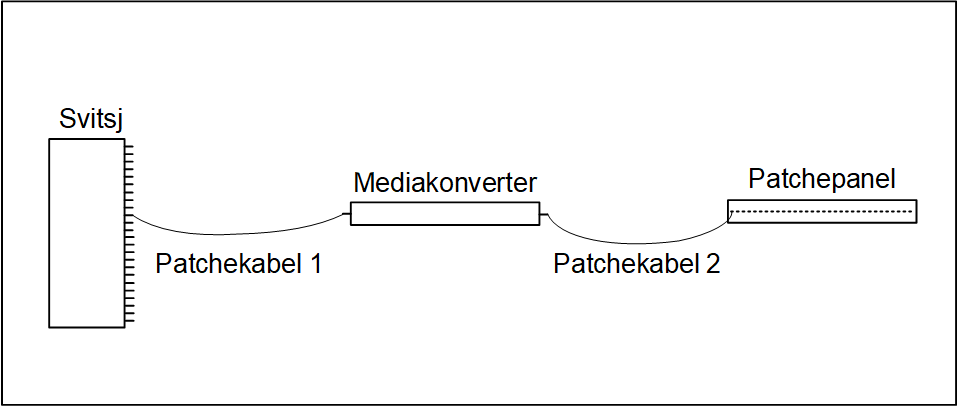
Med patch-nr kan du gi tilleggsinformasjon der du har behov for å skille mellom flere patchkabler eller krysskoblingstråder for samme linje i et punkt. Det kan også brukes på trådløse forbindelser der det er flere “reléhopp” med samme linjenummer.
Eksempel på dette er patching ut fra en port på en svitsj med patchkabel til en mediakonverter og en ny patchkabel fra mediakonverteren og til et fiberpanel. Det er samme linje som rutes fra svitsjen via mediakonverteren og ut i kabelnettet. Du skiller de 2 patchekablene fra hverandre ved å merke hver patchkabel med samme siffer eller bokstav (patch-nr) i begge ender.
Eksemplet er slik: Svitsj <patchkabel> mediakonverter <patchkabel> fiberpanel og forbindelse videre ut i kablene i nettet (se figur under).
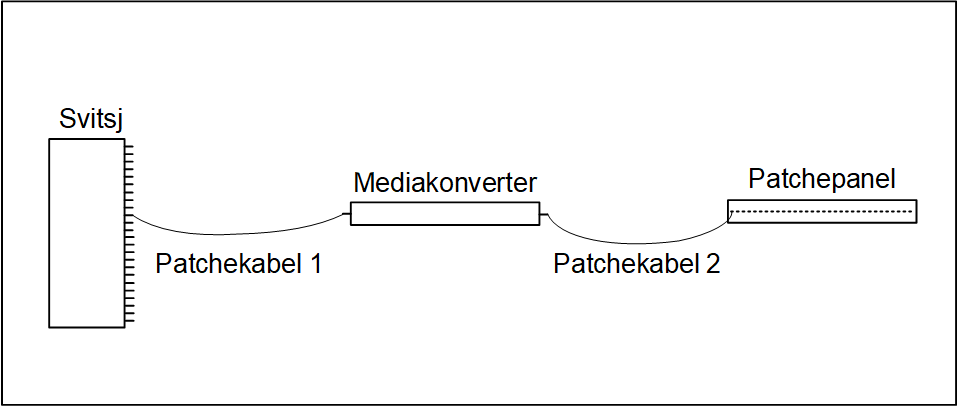
I Telemator blir det slik: Svitsj [1]<linje>[1] mediakonverter [2] <linje> [2] fiberpanel og linje videre ut i kablene i nettet (se figur under).
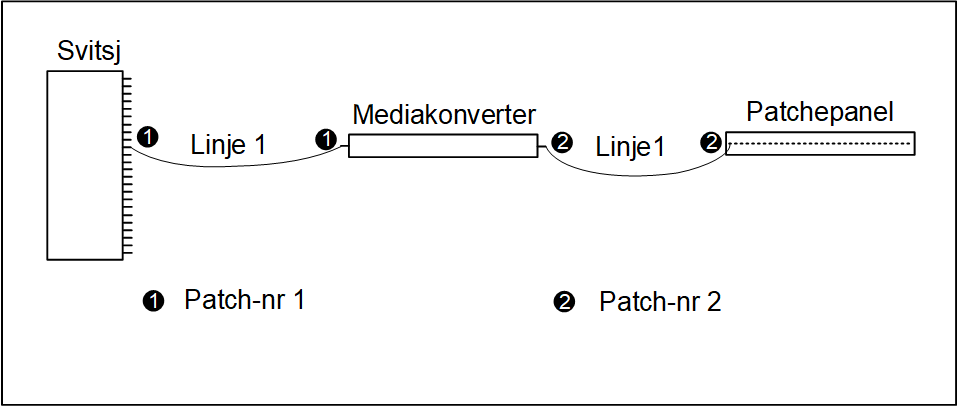
[1] betyr at patch-nr 1 er lagt på porten på svitsjen og på “inn-porten” på mediakonverteren..
[2] betyr at patch-nr 2 er lagt på “ut-porten” på mediakonverteren og på kontakten i fiberpanelet.
Et annet eksempel er en skilletrafo hvor linjen kommer inn til et punkt, krysskobles videre til en skilletrafo, kommer tilbake fra skilletrafoen og krysskobles videre på en annen kabel. Her blir det 2 krysskoblinger i samme punkt, som kan skilles med patch-nr 1 i begge ender på den ene krysskoblingstråden og 2 i begge ender på den andre.
Prinsippet er altså at du tildeler en patchkabel (krysskoblingstråd eller trådløs forbindelse) samme siffer eller tegn i begge ender. Dette skriver du i feltet "patch-nr". (Linjen fungerer som patchkabel eller krysskoblingstråd)
En konnektor i et patchpanel eller et plintpar kan ha opptil 10 tegn i feltet "patch-nr". Det betyr at det kan gå opptil 10 krysstråder eller patchkabler fra samme sted til hver sin makker. Det er med andre ord en parallellkobling med 10 paralleller.
Normalt er det bare en kryssing for hver linje i et punkt og da har du ikke behov for "patch-nr" og du trenger derfor ikke skrive noe der.
Det er ikke noe i veien for at du kan legge på patch-nr mens du ruter manuelt i Zoom Punkt og Zoom Utstyr, men da må du ha et klart bilde av det før du begynner. Det enkleste er å rute linjen først og legge på patch-nr etterpå. Det legger du enklest på i listen i Linjekartotek, da har du best oversikt.
Slik legger du på patch-nr:
Stå i Linjekartotek.
Velg linjen du skal legge patch-nr på.
Velg arkfanen “Punkt med ruting”, høyreklikk på aktuell finterminering og velg Rediger patch-nr.
Legg inn det siffer eller tegn du ønsker å benytte (ett siffer eller tegn utgjør en kobling).
Gjenta dette på alle aktuelle fintermineringer.
Velg arkfanen “Utstyr med ruting” og gjør det samme der.
Du kan også gjøre det på denne måten:
1. Gå til Punkt – Zoom finterminering.
2. Hvis den linjen du skal legge patch-nr på ikke er valgt, så dobbeltklikk på den i listen og velg OK.
3. Kryss av for alternativ Vis kun ledere med valgt linje (til høyre midt i skjermbildet) slik at du bare ser de radene i listen som du skal jobbe med.
4. Høyreklikk på den kontakten eller klemmen henholdsvis patchekablen eller krysskoblingstråden skal gå fra og velg Rediger patch-nr.
5. I
feltet “Patch-nr” skriver du tegnet du ønsker skal representere patchekablen
eller krysskoblingstråden. Hvis det går flere krysskoblingstråder til
samme klemme (parallellkobling) skriver du flere tegn (ett tegn for hver
krysskoblingstråd).
Når du ruter en linje med 2 eller flere
tråder benyttes krysskoblingstråd med flere ledere. Normalt benyttes samme tegn
til å representere alle ledere i krysskoblingstråden.
6. Trykk OK.
7. Gjenta pkt. 4 til 6 med samme patch-nr på den kontakten eller klemmen som patchekablen eller krysskoblingstråden skal gå til.
8. Gjenta punkt 4. – 7. for den/de andre patchekablene eller krysskoblingstrådene for valgt linje.
Gjenta pkt. 3 til pkt. 7 for hvert punkt som er aktuelt.
Gå til Zoom Utstyr og finn det utstyret du skal legge patch-nr på.
Gjenta pkt. 3 til pkt. 6 for hvert utstyr som er aktuelt.
Du kan også legge inn patch-nr samtidig som du ruter linjen, da bruker du knappen Patch-nr >> nederst i Utfør ruting dialogen.
Du kan benytte funksjonen “Internkobling” for å angi hvilke porter i et utstyr som har kobling mellom seg. Det gjør du ved å legge inn samme internkoblingsnummer og linje på dem. Men det betyr også at porter som har forskjellig internkobling, men samme linje, er skilt fra hverandre.
Internkobling benyttes med andre ord inni utstyr, mens patch-nr benyttes på patchkabler utenfor utstyr.
Hvis linjen går gjennom et utstyr bare en gang benyttes normalt ikke “internkobling”, men hvis den går gjennom samme utstyr flere ganger, vil det være lurt og angi hvilke porter som hører sammen for hver “gjennomkobling”.
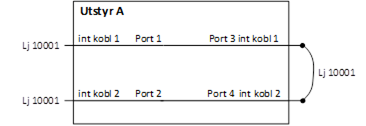
I eksemplet under er det samme linje på port 1 og 2, noe som betyr at portene er sammenkoblet. Men i dette spesielle tilfellet ønske vi å fortelle at de ikke er sammenkoblet likevel. Det gjør vi ved å benytte forskjellig internkoblingsnummer på portene slik figuren under viser.
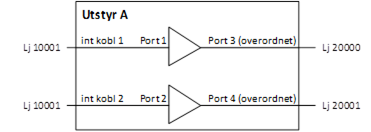
Slik legger du på internkobling:
Gå til Utstyrkartotek
Finn utstyret du skal legge internkobling i
Sette fokus på kortet du skal legge internkobling på
Høyreklikk på porten du skal legge første internkobling på og velg menyvalg: Rediger internkobling
Du kommer til denne dialogen: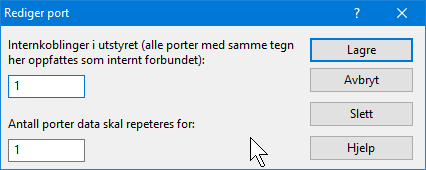
Fyll inn internkoblingsnummer og antall porter data skal repeteres for.
Trykk på knappen Lagre
Alle porter som har samme internkobling og linje har kobling seg imellom og alle porter som har sammen linje, men forskjellig internkobling er skilt.